Biên lai và hóa đơn¶
Biên lai¶
Thiết lập biên lai bằng cách đi tới , chọn POS và cuộn xuống phần Hóa đơn & Biên nhận.
Để tùy chỉnh tiêu đề và chân trang, hãy kích hoạt Đầu & Cuối và điền vào cả hai trường thông tin sẽ được in trên biên lai.
Để in biên lai tự động sau khi khoản thanh toán được đăng ký, hãy bật cài đặt In biên lai tự động.

Xem thêm
In lại biên lai¶
Từ giao diện POS, nhấp vào Đơn hàng, mở menu lựa chọn thả xuống bên cạnh thanh tìm kiếm và thay đổi bộ lọc mặc định Tất cả các đơn hàng đang hoạt động thành Paid. Sau đó, chọn đơn hàng tương ứng và nhấn In Biên nhận.
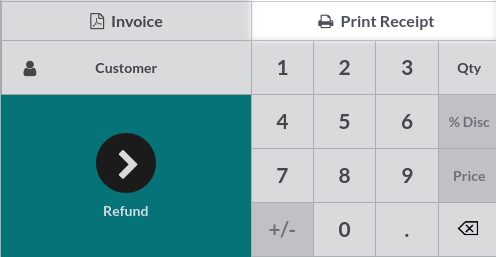
Ghi chú
Bạn có thể lọc danh sách đơn hàng bằng thanh tìm kiếm. Nhập tài liệu tham khảo của bạn và nhấp vào Số biên nhận, Ngày hoặc Khách hàng.
Hóa đơn¶
Điểm bán hàng cho phép bạn phát hành và in hóa đơn cho khách hàng đã đăng ký khi thanh toán và truy xuất tất cả các đơn đặt hàng đã được lập hóa đơn trước đây.
Ghi chú
Hóa đơn được tạo trong POS sẽ tạo một mục nhập vào nhật ký kế toán tương ứng, trước đây đặt up.
Cấu hình¶
Để xác định nhật ký nào sẽ được sử dụng cho một POS cụ thể, hãy đi tới POS' cài đặt và cuộn xuống phần kế toán. Sau đó, bạn có thể xác định nhật ký kế toán được sử dụng theo mặc định cho đơn hàng và hóa đơn trong phần Nhật ký mặc định.
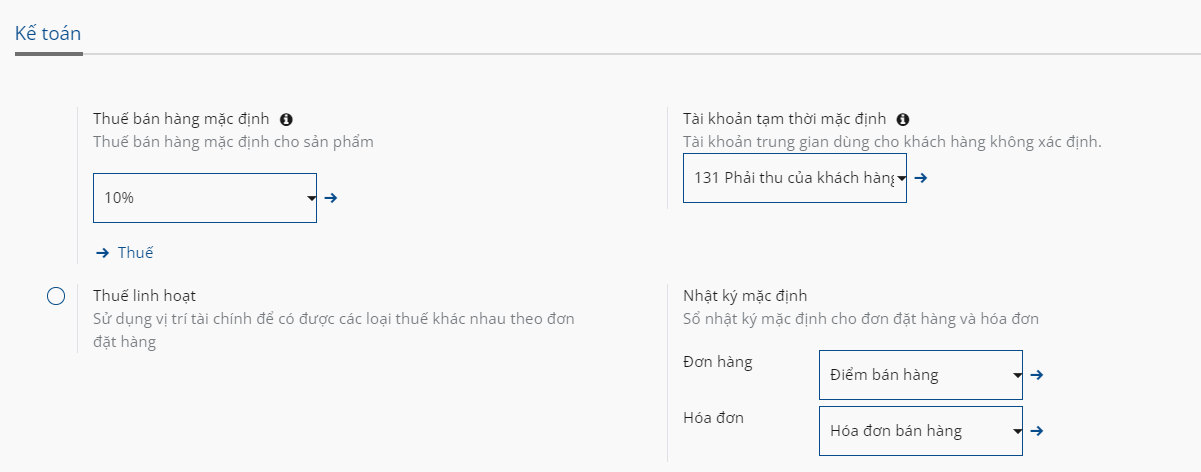
Xuất hóa đơn cho khách hàng¶
Sau khi xử lý thanh toán, nhấp vào Hóa đơn bên dưới tên khách hàng để xuất hóa đơn cho đơn hàng đó.
Chọn phương thức thanh toán và nhấp vào Xác thực. hóa đơn được phát hành tự động và sẵn sàng để tải xuống và/hoặc in.
Ghi chú
Để có thể xuất hóa đơn, bạn phải chọn customer.
Truy xuất hóa đơn¶
Để truy xuất hóa đơn từ bảng điều khiển POS,
truy cập tất cả các đơn đặt hàng được thực hiện thông qua POS của bạn bằng cách truy cập ;
để truy cập hóa đơn của đơn hàng, hãy mở mẫu đơn đặt hàng bằng cách chọn đơn hàng, sau đó nhấp vào Hóa đơn.
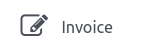
Ghi chú
Các đơn hàng được lập hóa đơn có thể được xác định bằng trạng thái Đã lập hóa đơn trong cột Trạng thái.
Bạn có thể lọc danh sách đơn hàng thành đơn hàng đã lập hóa đơn bằng cách nhấp vào Bộ lọc và Hóa đơn.
Mã QR để tạo hóa đơn¶
Khách hàng cũng có thể yêu cầu xuất hóa đơn bằng cách quét Mã QR được in trên biên nhận. Sau khi quét, họ phải điền thông tin thanh toán vào biểu mẫu và nhấp vào Nhận hóa đơn của tôi. Một mặt, làm như vậy sẽ tạo ra một hóa đơn có sẵn để tải xuống. Mặt khác, trạng thái đơn hàng chuyển từ Paid hoặc Posted thành Hóa đơn trong phần phụ trợ của SoOn.
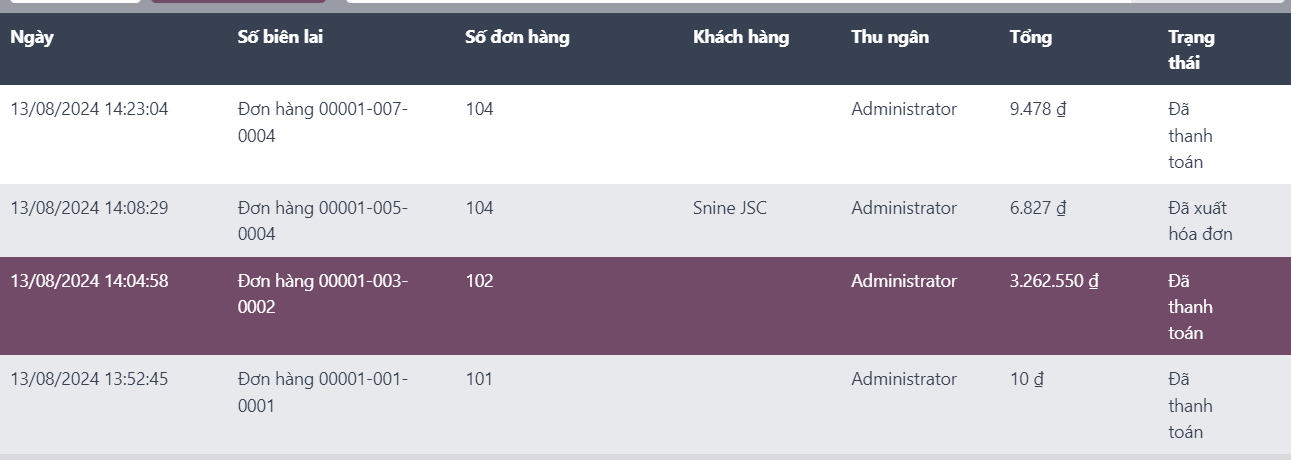
Để sử dụng tính năng này, bạn phải bật mã QR trên biên lai bằng cách truy cập . Sau đó, chọn POS trong trường Điểm bán hàng, cuộn xuống phần Hóa đơn & Biên nhận và bật Sử dụng mã QR trên vé.